Win10弹出usb该设备正在使用中怎么办 win10弹出usb时出现该设备正在使用如何解决
更新时间:2022-06-11 15:12:45作者:huige
当我们在电脑中使用usb设备之后,就会将其弹出,可是有不少win10系统用户在弹出usb的时候,提示该设备正在使用中,该怎么办呢,可能是此设备中某些文件被某些程序占用,该怎么办呢,现在为大家带来win10弹出usb时出现该设备正在使用的详细解决方法。
推荐:window10纯净版64位下载

具体步骤如下:
1、首先,打开任务管理器。
方法1:直接按 Ctrl + shift + Esc 或 Ctrl + Alt + Delete。
方法2:右键点击任务栏空白处。
方法3:右键点击开始图标(左下角的Windows徽标)。
2、任务管理器窗口,选择【性能】选项卡,再点击底部【打开资源监视器】。
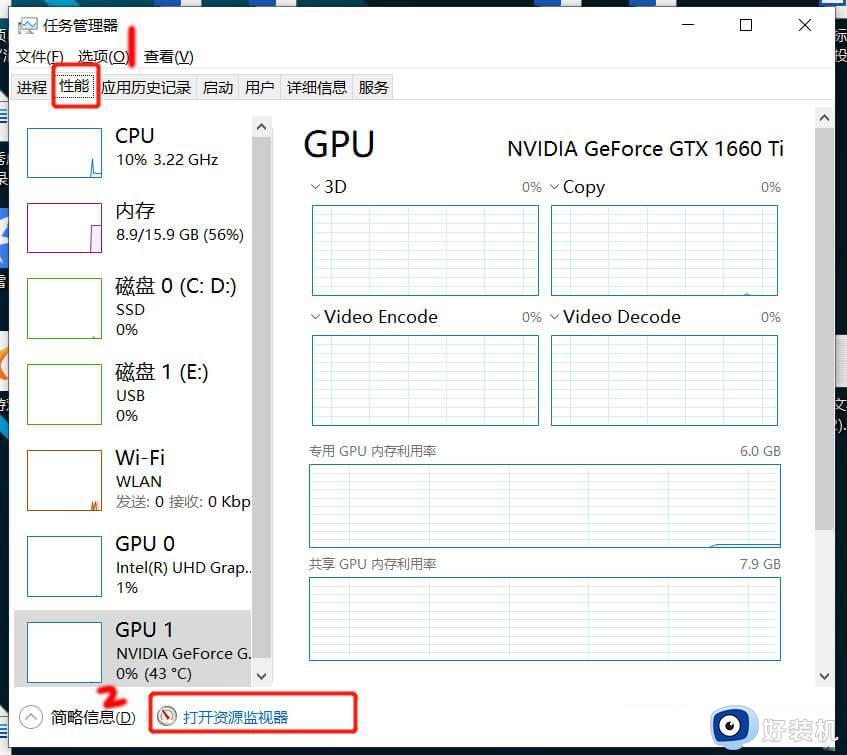
3、打开此电脑(双击【此电脑图标】,或按【 Win + E 】组合键,打开文件资源管理器,选择【此电脑】),查看自己的USB设备,固态硬盘或者U盘在电脑里面显示哪个盘符。
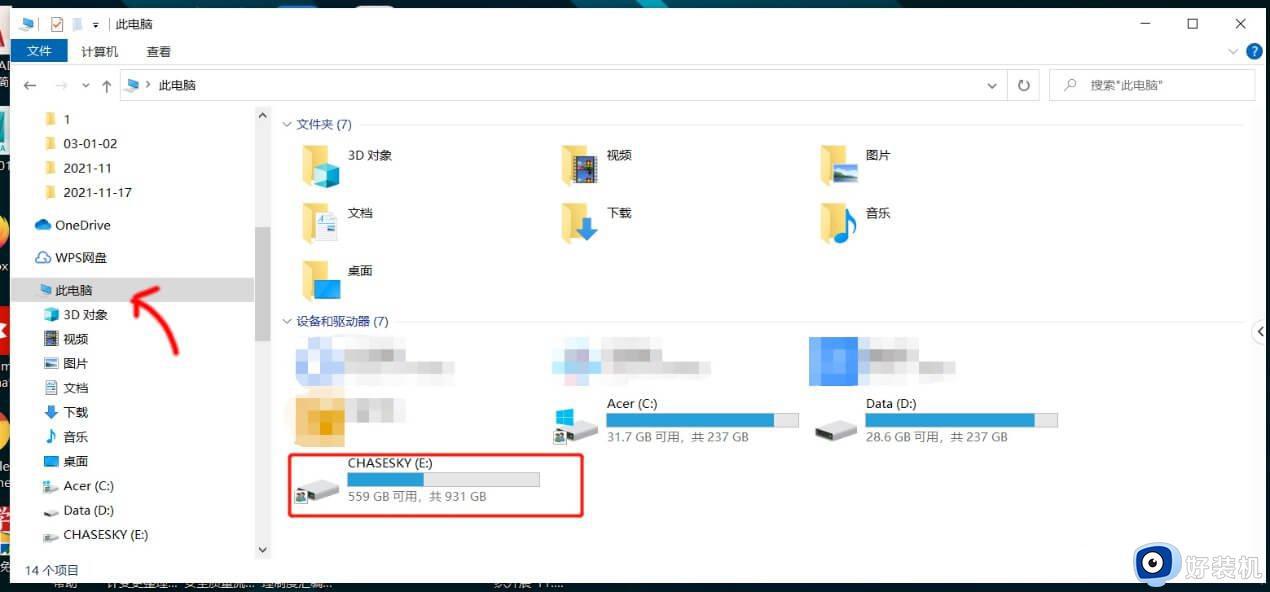
4、资源监视器窗口,菜单栏选择【CPU】选项卡。在关联的句柄里面输入之前在此电脑查看到的盘符(请注意:一定是英文状态下的冒号),点击搜索框,然后找到对应的句柄名称,右键该句柄名称,然后选择【结束进程】。
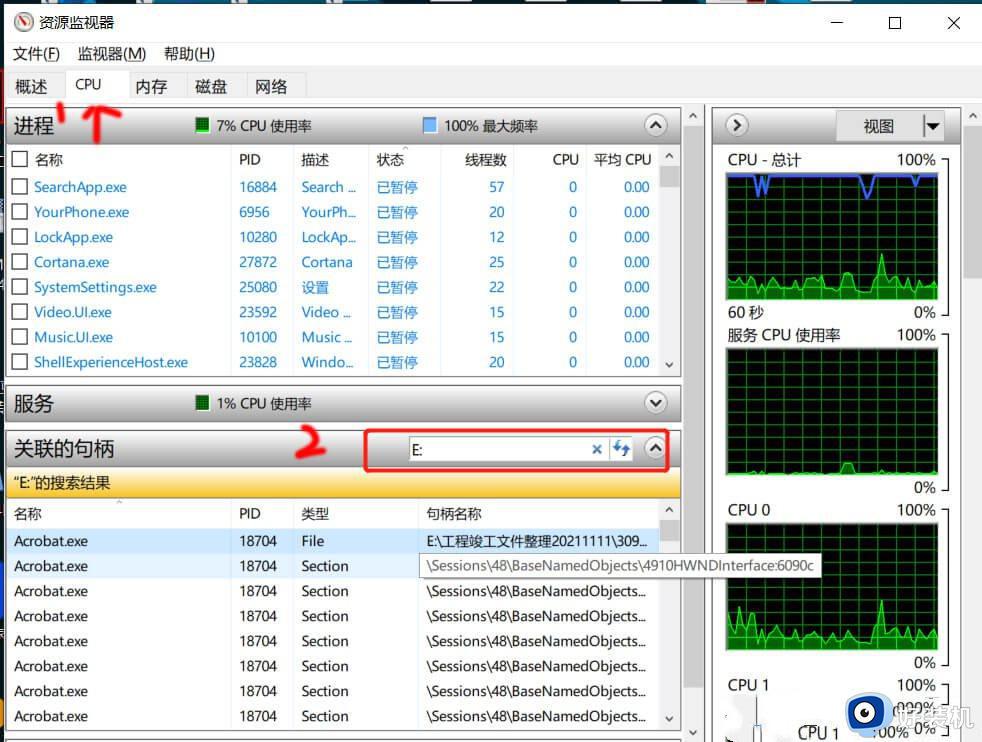
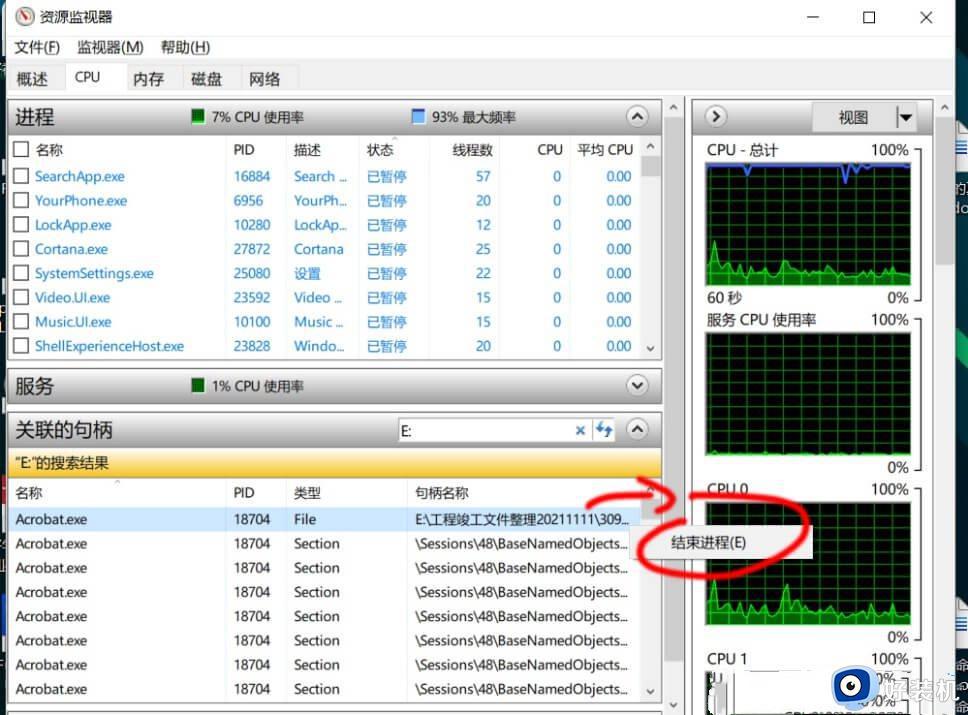
5、结束进程的时候,还会弹出提示框,直接点击【结束进程】即可。
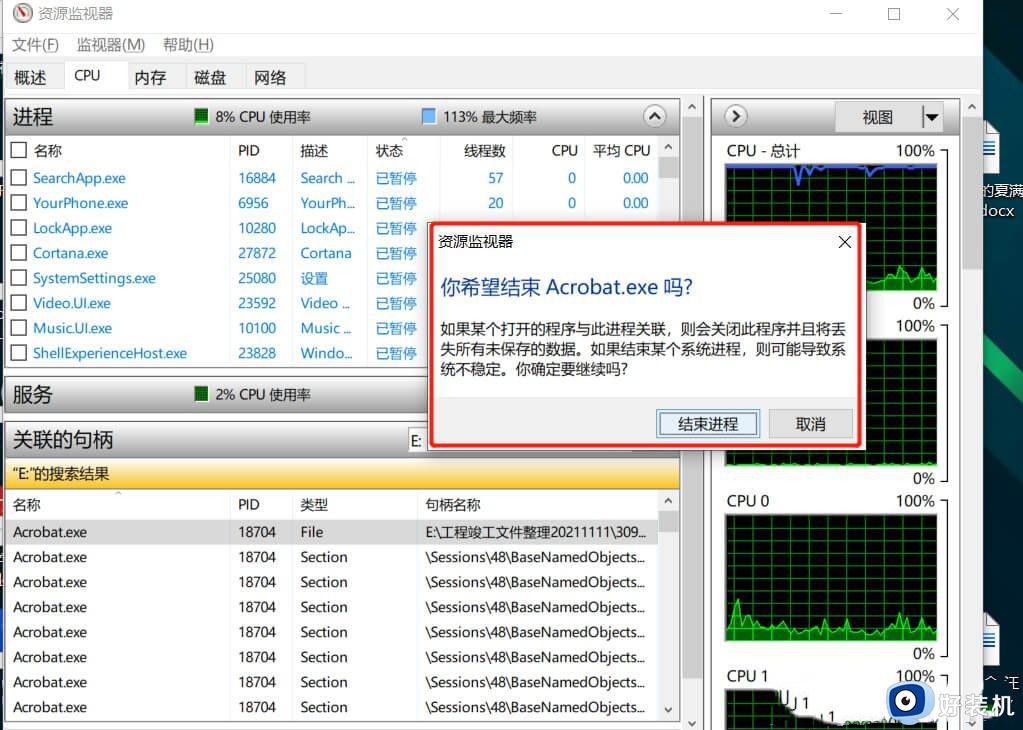
6、结束进程后,就可以成功移除之前无法弹出的USB设备了。
关于Win10弹出usb该设备正在使用中的详细解决方法,如果遇到相同情况的话,不妨学习上面的方法来进行解决吧。
Win10弹出usb该设备正在使用中怎么办 win10弹出usb时出现该设备正在使用如何解决相关教程
- win10不停提示usb弹窗声音怎么办 win10电脑usb总是有弹出的提示音如何解决
- win10提示USB端口上的电涌如何关闭 win10提示USB端口上的电涌的解决方法
- win10提示该设备正在使用中怎么回事 win10提示该设备正在使用中原因和解决方法
- win10一直有usb插拔提示音为什么 win10不停提示USB弹窗声音的解决办法
- Win10系统无法识别USB什么问题 Win10系统无法识别USB的两种解决方法
- win10usb设备无法识别的解决方法 win10识别不了usb的设备怎么办
- win10前一个usb设备工作不正常怎么办 win10电脑显示前一个usb设备工作不正常如何处理
- 设备usb插进电脑win10没反应怎么办 win10的usb接口没反应如何修复
- win10电脑usb接口无法识别设备怎么办 win10电脑不识别usb设备如何解决
- win10 usb突然全部失灵怎么办 win10 usb全部失效不能用如何解决
- win10拼音打字没有预选框怎么办 win10微软拼音打字没有选字框修复方法
- win10你的电脑不能投影到其他屏幕怎么回事 win10电脑提示你的电脑不能投影到其他屏幕如何处理
- win10任务栏没反应怎么办 win10任务栏无响应如何修复
- win10频繁断网重启才能连上怎么回事?win10老是断网需重启如何解决
- win10批量卸载字体的步骤 win10如何批量卸载字体
- win10配置在哪里看 win10配置怎么看
win10教程推荐
- 1 win10亮度调节失效怎么办 win10亮度调节没有反应处理方法
- 2 win10屏幕分辨率被锁定了怎么解除 win10电脑屏幕分辨率被锁定解决方法
- 3 win10怎么看电脑配置和型号 电脑windows10在哪里看配置
- 4 win10内存16g可用8g怎么办 win10内存16g显示只有8g可用完美解决方法
- 5 win10的ipv4怎么设置地址 win10如何设置ipv4地址
- 6 苹果电脑双系统win10启动不了怎么办 苹果双系统进不去win10系统处理方法
- 7 win10更换系统盘如何设置 win10电脑怎么更换系统盘
- 8 win10输入法没了语言栏也消失了怎么回事 win10输入法语言栏不见了如何解决
- 9 win10资源管理器卡死无响应怎么办 win10资源管理器未响应死机处理方法
- 10 win10没有自带游戏怎么办 win10系统自带游戏隐藏了的解决办法
